
Nếu bạn sử dụng Miracast để Dự án màn hình thiết bị khác vào PC Windows của bạn , bạn có thể ngạc nhiên khi biết rằng bắt đầu với [số 8] Cập nhật vào năm 2020 tháng 5 , Ứng dụng kết nối không còn được bao gồm với Windows 10 theo mặc định. May mắn thay, bạn vẫn có thể tải xuống từ Microsoft. Đây là cách.
Đầu tiên, cài đặt mở. Để làm rất nhanh, hãy nhấp vào biểu tượng "Gear" trong menu Bắt đầu của bạn hoặc nhấn Windows + I trên bàn phím.

Trong "Cài đặt," nhấp vào ứng dụng "."

Trong "Ứng dụng & amp; Các tính năng, "Nhấp vào" các tính năng tùy chọn. "
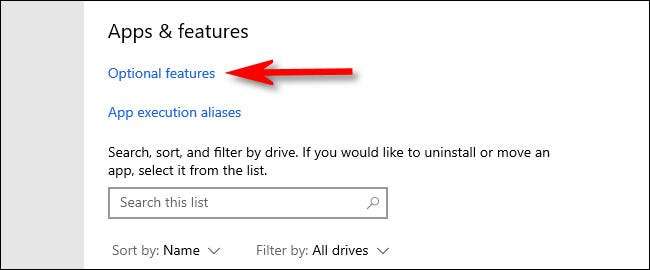
Trong "Các tính năng tùy chọn", nhấp vào "Thêm một tính năng", có nút Square Plus (+) bên cạnh nó.
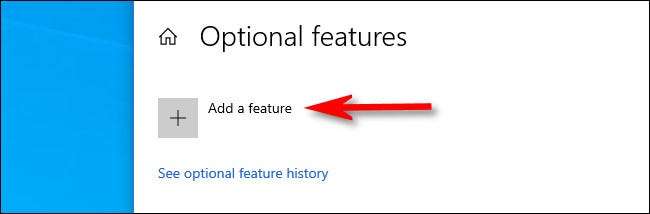
Khi cửa sổ "Thêm tính năng tùy chọn" xuất hiện, hãy cuộn xuống cho đến khi bạn tìm thấy màn hình không dây. Đặt một dấu kiểm bên cạnh nó, sau đó nhấp vào "Cài đặt".
Tính năng hiển thị không dây bao gồm ứng dụng kết nối đó đã từng là một phần của Windows 10 theo mặc định.
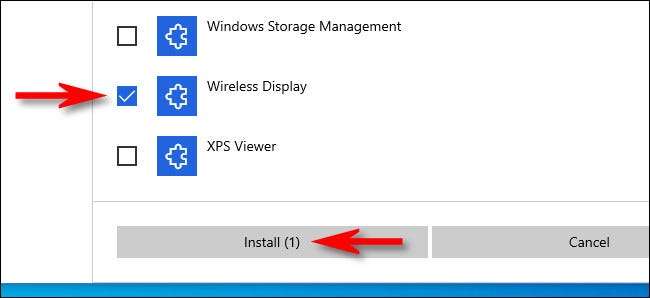
Sau đó, bạn sẽ quay lại màn hình "Các tính năng tùy chọn" và xem thanh tiến trình như tải xuống và cài đặt "Hiển thị không dây". Khi nó được thực hiện, nó sẽ nói "đã cài đặt."
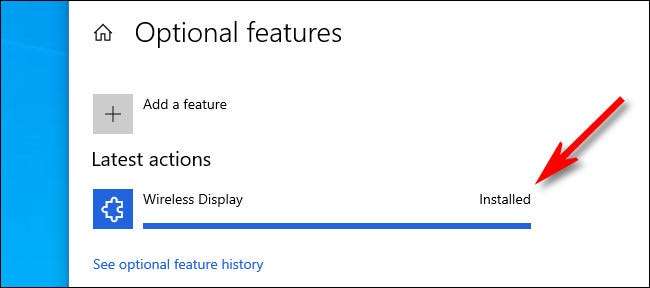
Ứng dụng kết nối hiện đã được cài đặt. Để ra mắt và Sử dụng ứng dụng Connect , Mở menu Bắt đầu của bạn, nhập "Kết nối", sau đó chọn ứng dụng Kết nối từ danh sách.
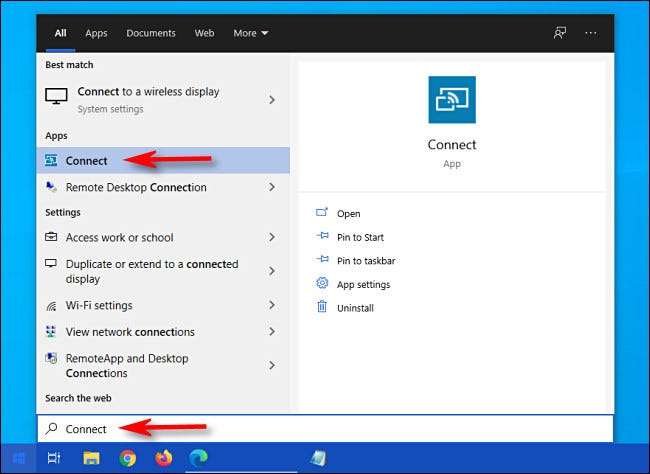
Ứng dụng Connect sẽ mở và Windows 10 PC của bạn sẽ sẵn sàng để nhận kết nối video từ xa. Dự án không dây hạnh phúc!
CÓ LIÊN QUAN: Cách sử dụng màn hình Windows hoặc Android của bạn vào PC Windows 10






